GroupDocs.Viewer .NET Kullanarak Arşiv Dosyalarını HTML’ye Nasıl Dönüştürebilirsiniz: Adım Adım Kılavuz
giriiş
RAR veya ZIP gibi arşiv dosyalarını bir web sayfasında sunma konusunda zorluk mu çekiyorsunuz? Bu karmaşık dosya biçimlerini kullanıcı dostu HTML belgelerine dönüştürmek, sorunsuz içerik dağıtımı için çok önemlidir. GroupDocs.Viewer for .NET ile bu görev basit ve verimli hale gelir.
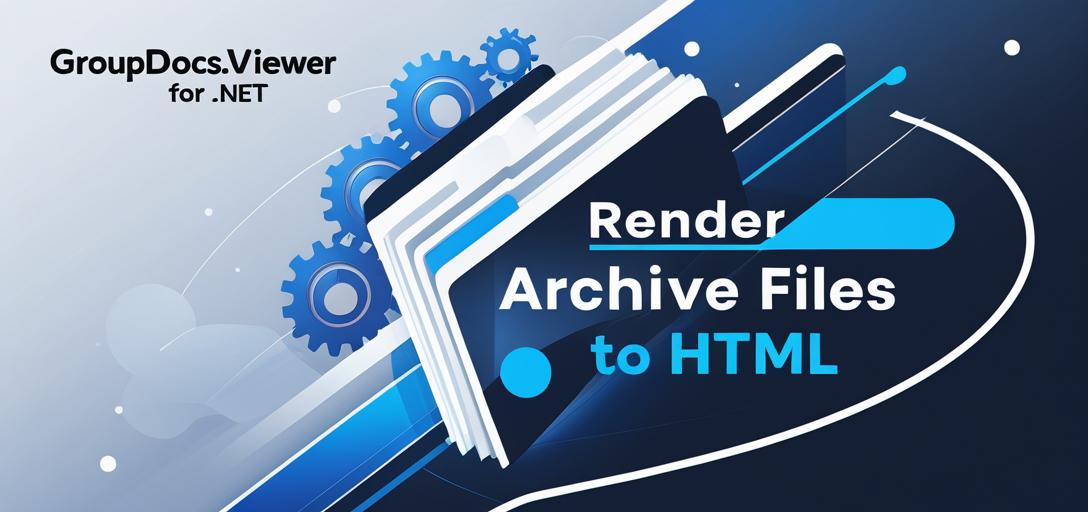
Bu eğitimde, güçlü GroupDocs.Viewer kütüphanesini kullanarak arşiv dosyalarını hem tek sayfalık hem de çok sayfalı HTML biçimlerine dönüştürme konusunda size rehberlik edeceğiz. Bu kılavuzun sonunda şunları yapacaksınız:
- .NET için GroupDocs.Viewer ile ortamınızı ayarlayın
- Arşivleri tek veya çok sayfalı HTML belgeleri olarak işleyin
- Performansı optimize edin ve yaygın sorunları giderin
Arşiv dosyalarını kolaylıkla dönüştürmeye başlayalım!
Ön koşullar
Başlamadan önce aşağıdakilerin mevcut olduğundan emin olun:
- Gerekli Kütüphaneler: .NET için GroupDocs.Viewer 25.3.0 sürümüne ihtiyacınız var.
- Çevre Kurulumu: Bu kılavuz, C#‘ı destekleyen bir .NET ortamında çalıştığınızı varsayar.
- Bilgi Önkoşulları:Temel C# programlama bilgisine sahip olmak ve HTML’yi anlamak faydalıdır.
.NET için GroupDocs.Viewer Kurulumu
GroupDocs.Viewer’ı kullanmak için NuGet Paket Yöneticisi veya .NET CLI aracılığıyla yükleyin:
NuGet Paket Yöneticisi Konsolu
Install-Package GroupDocs.Viewer -Version 25.3.0
.NET Komut Satırı Arayüzü
dotnet add package GroupDocs.Viewer --version 25.3.0
Lisans Edinimi
Başlamak için ücretsiz denemeyi seçebilir veya bir lisans satın alabilirsiniz. Geçici kullanım için, tüm özelliklerin kilidini açmak üzere geçici bir lisans başvurusunda bulunun:
- Ücretsiz Deneme: Ücretsiz Denemeyi İndirin
- Geçici Lisans: Geçici Lisans Alın
Temel Başlatma
C# projenizde GroupDocs.Viewer’ı şu şekilde başlatabilirsiniz:
using GroupDocs.Viewer;
// Viewer nesnesini belgenizin yoluyla başlatın.
using (Viewer viewer = new Viewer("path/to/document"))
{
// Kodunuz burada
}
Uygulama Kılavuzu
Arşiv Dosyalarını Tek Sayfa HTML’ye Dönüştürme
Bu özellik, tüm bir arşivi tek, kolayca gezilebilen bir HTML sayfasına dönüştürmenize olanak tanır.
Genel bakış
Tek sayfalık bir formata dönüştürme, kompaktlık ve basitliğin önemli olduğu küçük arşivler için idealdir. Tüm içeriğin tek bir web sayfasında erişilebilir olmasını sağlar.
Uygulama Adımları
1. Ortamınızı Ayarlayın Çıktı dizininizin mevcut olduğundan emin olun:
string outputDirectory = "YOUR_OUTPUT_DIRECTORY";
string pageFilePathFormat = Path.Combine(outputDirectory, "RAR_result.html");
2. Bir Görüntüleyici Nesnesi Oluşturun Görüntüleyiciyi arşiv dosyanızın yoluyla başlatın:
using (Viewer viewer = new Viewer("YOUR_DOCUMENT_DIRECTORY/SAMPLE_RAR_WITH_FOLDERS"))
{
// Render için kod buraya eklenecek.
}
3. HTML Görünüm Seçeneklerini Yapılandırın Kaynakları yerleştirmek ve tek bir sayfa olarak sunmak için seçenekleri ayarlayın:
HtmlViewOptions options = HtmlViewOptions.ForEmbeddedResources(pageFilePathFormat);
options.RenderToSinglePage = true; // Bu, tüm içeriğin tek sayfada olmasını sağlar.
viewer.View(options); // Arşiv dosyasını işleyin.
Arşiv Dosyalarını Birden Fazla Sayfa HTML’ye Dönüştürme
Daha büyük arşivler için, içeriğin birden fazla sayfaya dağıtılması içeriğin etkili bir şekilde yönetilmesine yardımcı olur.
Genel bakış
Bu yaklaşım, arşivin içeriğini birkaç HTML belgesine bölerek büyük veri kümelerinin daha iyi organize edilmesini ve gezinilmesini sağlar.
Uygulama Adımları
1. Sayfa Dosya Yolunu Ayarlayın Çıktı dosyaları için bir format tanımlayın:
string pageFilePathFormat = Path.Combine(outputDirectory, "RAR_result_page_{0}.html");
2. Bir Görüntüleyici Nesnesi Oluşturun Daha önce olduğu gibi, görüntüleyiciyi arşiv dosyanızla başlatın:
using (Viewer viewer = new Viewer("YOUR_DOCUMENT_DIRECTORY/SAMPLE_RAR_WITH_FOLDERS"))
{
// Render için kod buraya eklenecek.
}
3. HTML Görünüm Seçeneklerini Yapılandırın İçeriği birden fazla sayfaya bölmek için seçenekleri ayarlayın:
HtmlViewOptions options = HtmlViewOptions.ForEmbeddedResources(pageFilePathFormat);
options.ArchiveOptions.ItemsPerPage = 10; // Sayfa başına düşen öğe sayısını ihtiyaca göre ayarlayın.
viewer.View(options); // Arşiv dosyasını birden fazla sayfaya dönüştürün.
Pratik Uygulamalar
İçerik Yönetim Sistemleri:WordPress veya Drupal gibi CMS platformlarında arşivlenmiş içerikleri kolayca görüntüleyin.
Belge Kütüphaneleri:Gelişmiş belge erişilebilirliği için SharePoint gibi sistemlerle bütünleştirin.
E-ticaret Platformları: Arşiv formatında saklanan ürün kataloglarını doğrudan web sayfalarında sergileyin.
Eğitim Portalları:Ders materyallerini ve kaynaklarını öğrencilere etkili bir şekilde dağıtın.
Dahili Kurumsal Panolar: Şirket raporlarını veya veri arşivlerini dahili kullanım için oluşturun.
Performans Hususları
Büyük dosyaları işlerken sorunsuz bir performans sağlamak için:
- HTML Çıktısını Optimize Et: Gömülü kaynak boyutlarını en aza indirin.
- Bellek Kullanımını Yönet: Bertaraf edin
Viewerkaynakları serbest bırakmaya uygun bir şekilde itiraz etmek. - Önbelleği Kullan: Sık erişilen sayfaların önbelleğe alınması.
Çözüm
Bu kılavuzda, arşiv dosyalarını hem tek sayfalık hem de çok sayfalı HTML biçimlerine dönüştürmek için GroupDocs.Viewer for .NET’in nasıl kullanılacağını inceledik. Bu adımları izleyerek, arşivlenmiş verileri web’de minimum çabayla verimli bir şekilde sunabilirsiniz.
Sonraki Adımlar
GroupDocs.Viewer’ın daha fazla özelliğini kapsamlı belgelerine dalarak veya farklı dosya biçimlerini deneyerek keşfedin. Gelişmiş işlevsellik için çözümünüzü mevcut .NET uygulamalarıyla entegre etmeyi düşünün. Arşiv oluşturma becerilerinizi bir üst seviyeye taşımaya hazır mısınız? Bugün uygulamaya başlayın!
SSS Bölümü
GroupDocs.Viewer for .NET ne için kullanılır?
- .NET ortamlarında belgeleri HTML, resim veya PDF formatlarına dönüştüren bir kütüphanedir.
GroupDocs.Viewer ile büyük arşiv dosyalarını nasıl işlerim?
- Bunları birden fazla sayfa olarak oluşturmayı ve kaynak yönetimi stratejilerinizi optimize etmeyi düşünün.
GroupDocs.Viewer arşiv dışı dosya biçimlerini işleyebilir mi?
- Evet, arşivlerin ötesinde çok çeşitli belge türlerini destekler.
Oluşturulan HTML çıktısını özelleştirme desteği var mı?
- Kesinlikle, görünüm seçeneklerini ayarlayarak ve gömülü kaynakları biçimlendirerek görünümü özelleştirebilirsiniz.
İşleme başarısız olursa yaygın sorun giderme adımları nelerdir?
- Dosya yollarını kontrol edin, tüm bağımlılıkların yüklendiğinden emin olun ve GroupDocs.Viewer lisansınızın etkin olduğunu doğrulayın.